L’un des systèmes de messagerie les plus connus et les plus couramment utilisés est WhatsApp Messenger, parfois appelé WhatsApp. Il a commencé comme une application de messagerie texte et s’est maintenant étendu pour inclure des fonctionnalités telles que les appels téléphoniques, les appels vidéo, les autocollants, WhatsApp Web, le cryptage de bout en bout, etc. La popularité des appels vidéo a fait sensation parmi les utilisateurs de WhatsApp. Alors que de nombreuses personnes expérimentent de nouvelles alternatives d’appels vidéo, certains utilisateurs signalent que les appels vidéo WhatsApp ne fonctionnent pas sur leurs iPhones ou leurs appareils Android. Dans cet article, nous aborderons le problème des appels vidéo WhatsApp qui ne fonctionnent pas dans cet article. Alors, continuez à lire pour résoudre le problème d’appel vidéo WhatsApp qui ne fonctionne pas sur iPhone et Android.
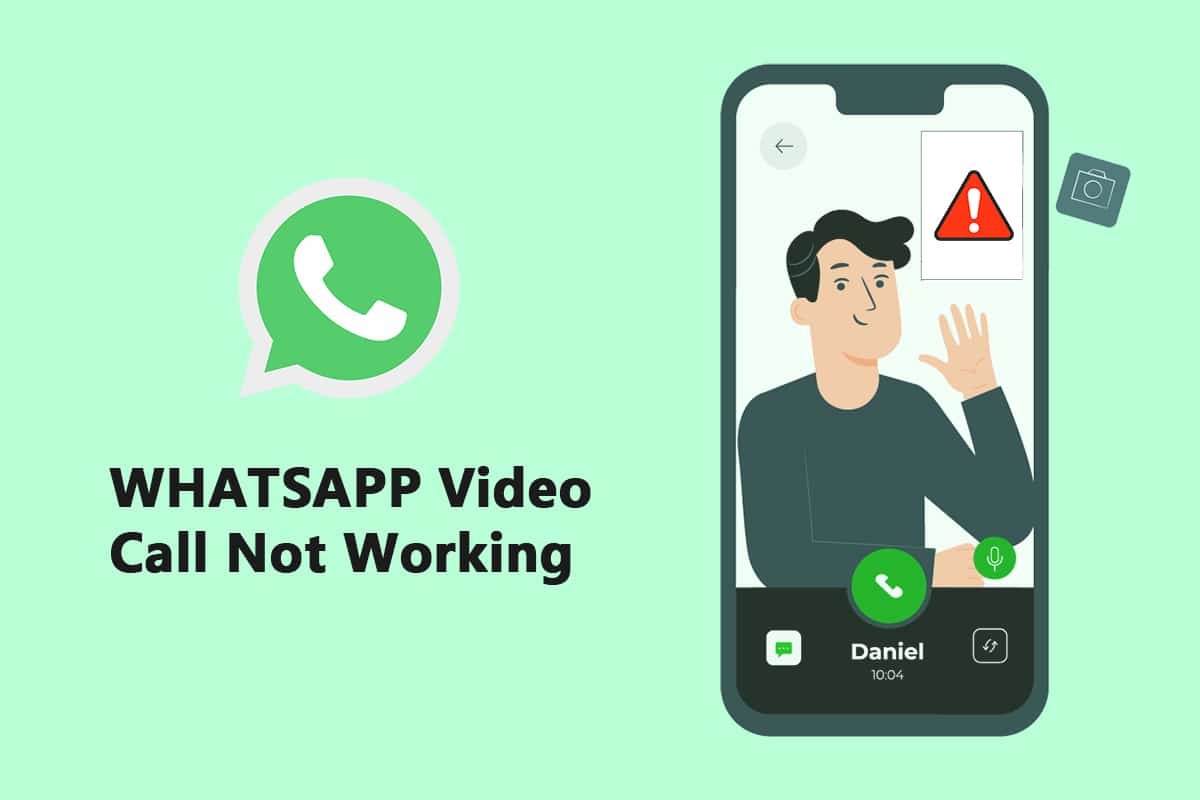
Table des matières
Comment réparer l’appel vidéo WhatsApp ne fonctionne pas sur iPhone et Android
La société appartenant à Facebook a récemment doublé la limite de participants pour les conversations vidéo/vocales de groupe de quatre à huit. Les gens auraient fait plus de chats vidéo WhatsApp avec leurs amis, leur famille et d’autres à la suite de cela. Vous trouverez ci-dessous les méthodes pour réparer les appels vidéo WhatsApp qui ne fonctionnent pas sur iPhone et Android.
Méthode 1 : Mettre à jour WhatsApp
Les applications iOS et Android pour WhatsApp sont souvent mises à jour. Les problèmes d’appel vidéo de votre téléphone peuvent être causés par une version obsolète de WhatsApp. Les utilisateurs du canal WhatsApp Beta sur Android et iOS doivent mettre à jour les versions les plus récentes, qui contiennent des corrections de bogues et des améliorations de vitesse.
Option I : Sur iPhone
1. Appuyez longuement sur l’icône Appstore.
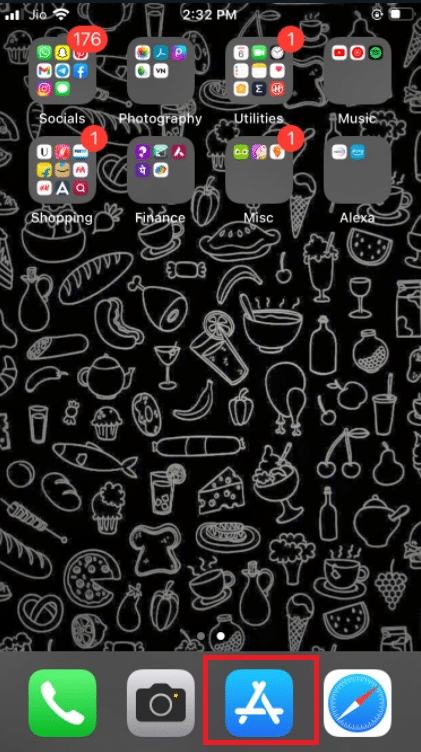
2. Allez dans Mises à jour et choisissez-le.
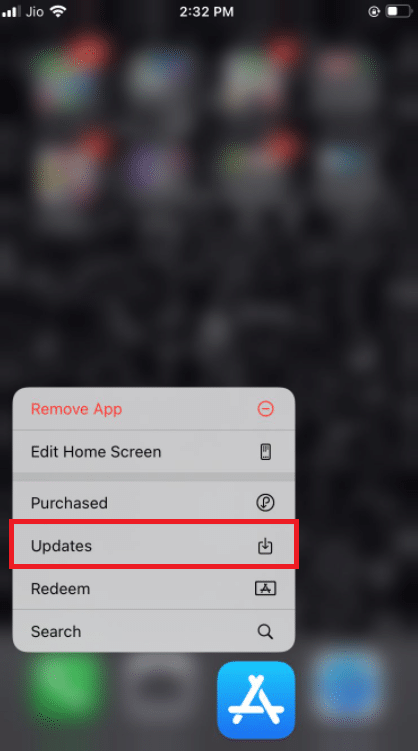
3. Pour mettre à niveau WhatsApp vers la version la plus récente, appuyez sur l’icône Mettre à niveau à côté.
4. S’il n’y en a pas, essayez de faire défiler la page pour l’actualiser.
3. Si vous n’avez toujours pas le choix, essayez de fermer toutes les applications ouvertes, y compris Paramètres et WhatsApp, et redémarrez le processus.
Option II : sur Android
1. Ouvrez l’application Google Play Store.
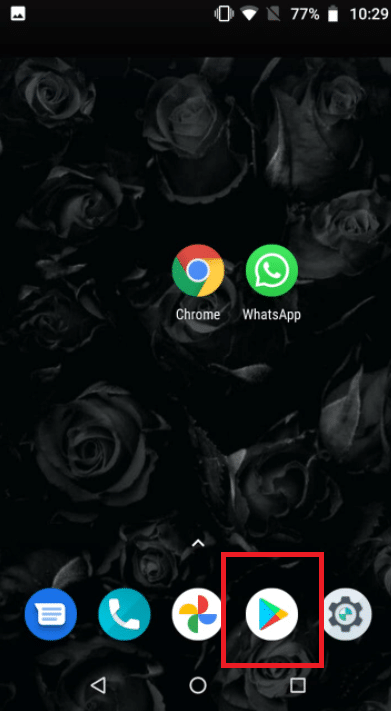
2. Tapez WhatsApp dans la barre de recherche.
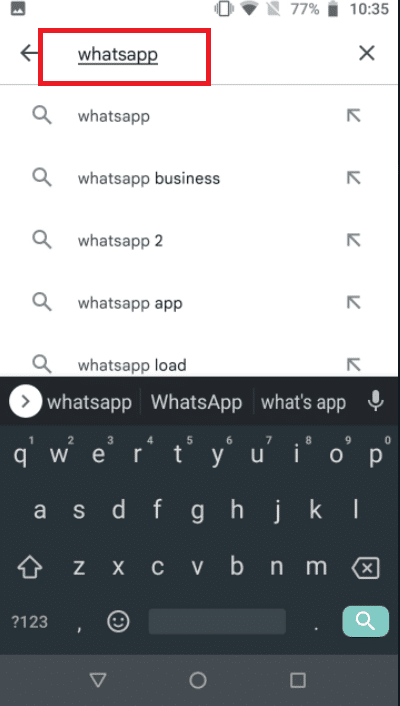
3. Appuyez sur Mettre à jour à côté de WhatsApp Messenger.
4. S’il n’y en a pas, essayez de faire défiler la page pour l’actualiser.
5. Si le problème persiste, essayez de fermer toutes les applications ouvertes, y compris les paramètres, WhatsApp et Google Play Store, puis de les rouvrir.
Méthode 2 : Utiliser une connexion réseau solide
Pour fonctionner correctement, les appels vidéo nécessitent une connexion réseau solide. Ils utilisent également plus de bande passante que les appels vocaux sur WhatsApp. Par conséquent, assurez-vous que votre téléphone est connecté à un meilleur réseau et que l’indicateur de puissance du réseau cellulaire de votre téléphone affiche des barres adéquates. Vérifiez que votre téléphone peut se connecter à la bande Wi-Fi 5 GHz si vous disposez d’un réseau bi-bande. Si c’est le cas, connectez le téléphone au spectre 5 GHz de votre réseau Wi-Fi.
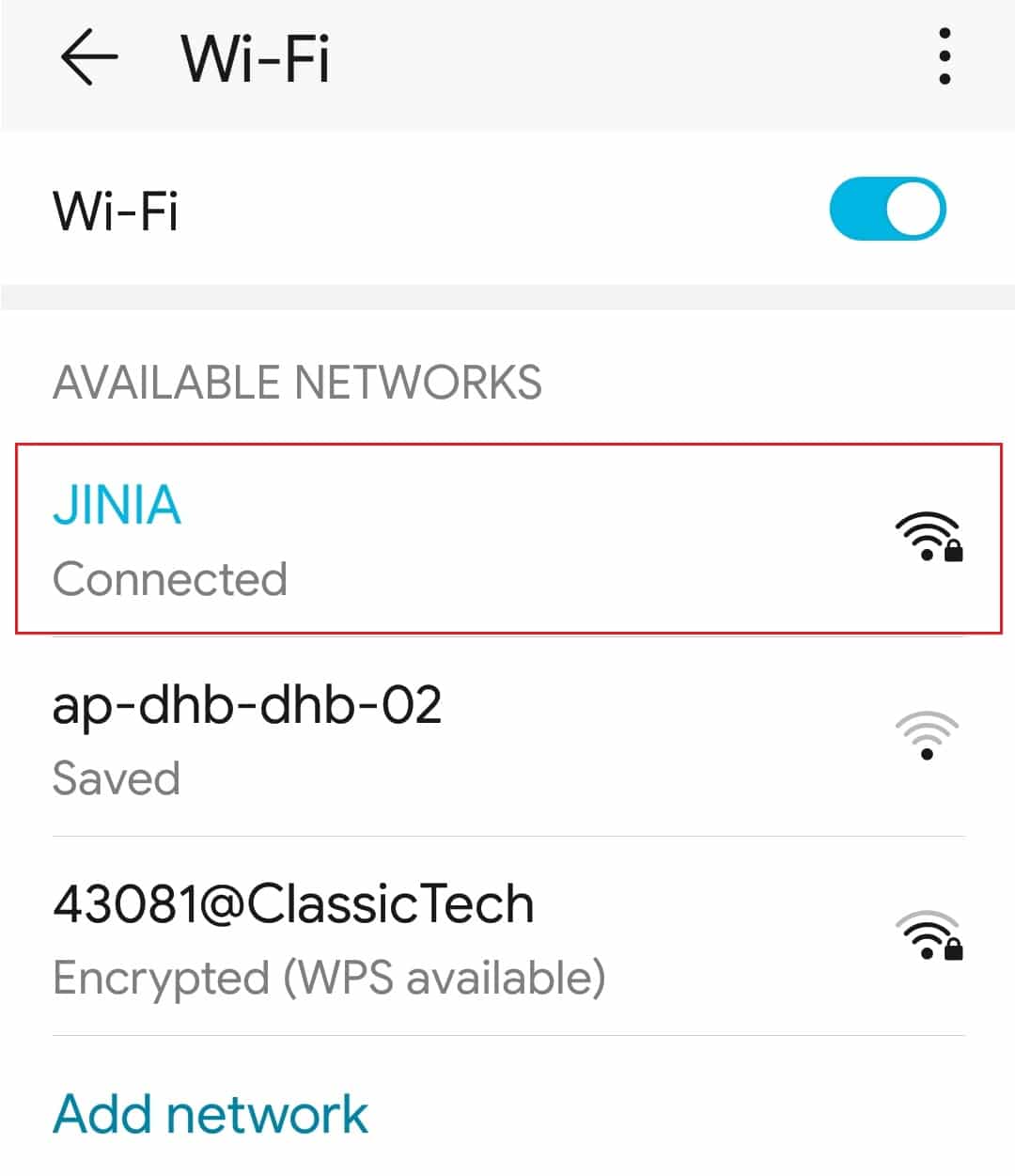
Méthode 3 : Autoriser les autorisations nécessaires à WhatsApp
Pour passer des appels vidéo, WhatsApp nécessite des autorisations de microphone et de caméra, comme indiqué précédemment. Vous auriez pu désactiver ces autorisations lors de l’installation initiale du programme. Il est possible que ce soit la raison pour laquelle l’audio et la vidéo ne fonctionnent pas correctement. Examinez les paramètres de votre téléphone et fournissez à l’application les droits nécessaires.
Option I : Sur iPhone
1. Allez dans le menu Paramètres.
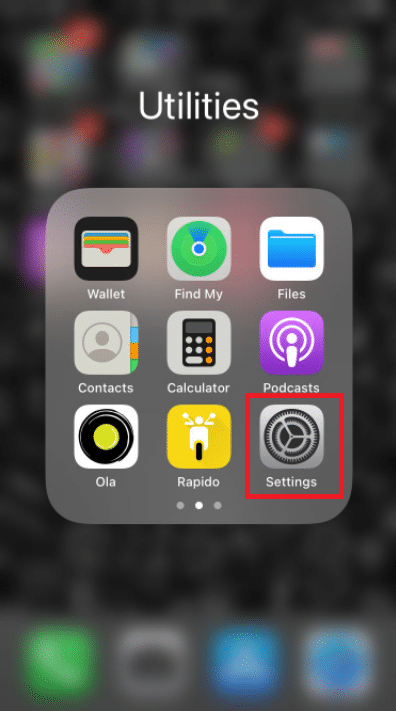
2. Sélectionnez WhatsApp dans le menu.
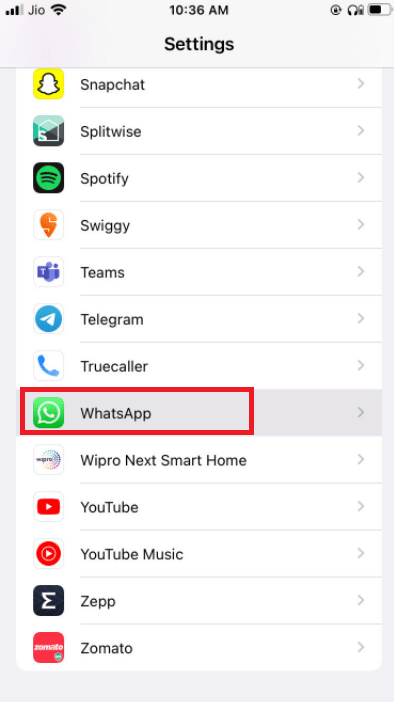
3. Assurez-vous que les bascules adjacentes aux contacts, au microphone et à la caméra sont toutes en vert.
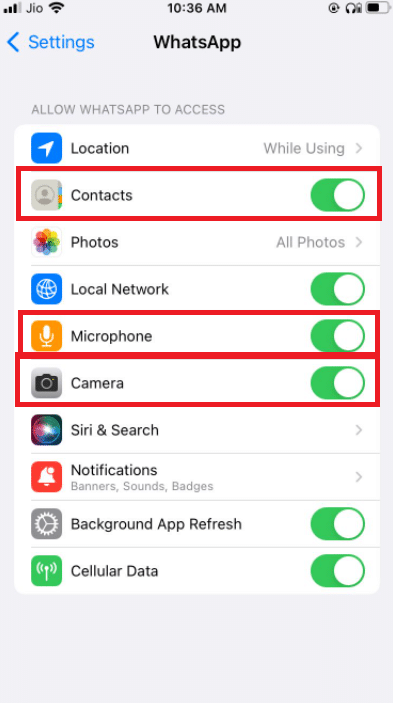
4. S’il n’y a pas de vert à côté, les autorisations n’ont pas encore été accordées. Si vous souhaitez que les appels vidéo fonctionnent, assurez-vous de fournir ces autorisations.
Option II : sur Android
1. Allez dans le menu Paramètres.
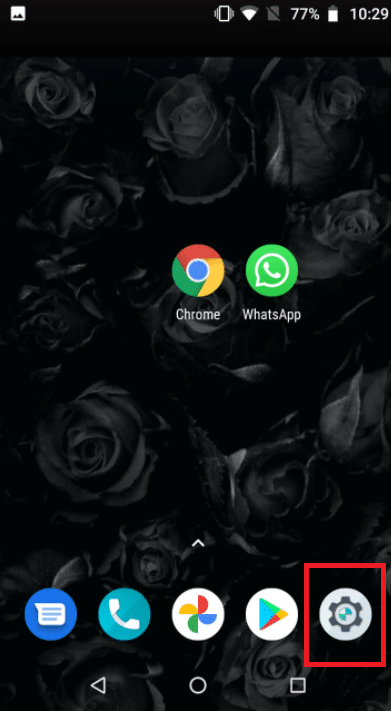
2. Appuyez sur Applications et autorisations.
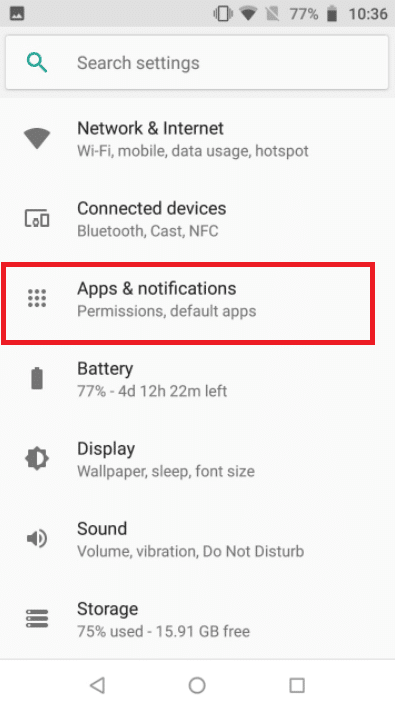
4. Appuyez sur Whatsapp.
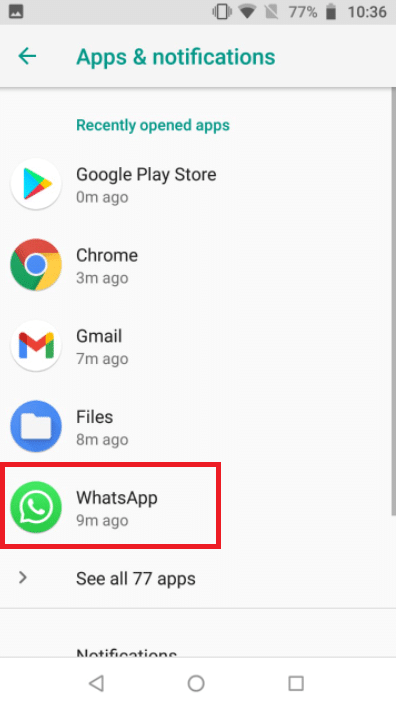
5. Appuyez sur les autorisations.
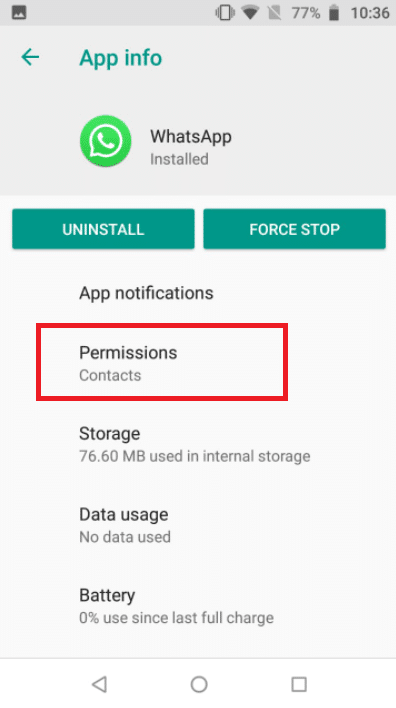
5. Appuyez sur Droits d’application pour fournir des autorisations pour la caméra, les contacts et le microphone.
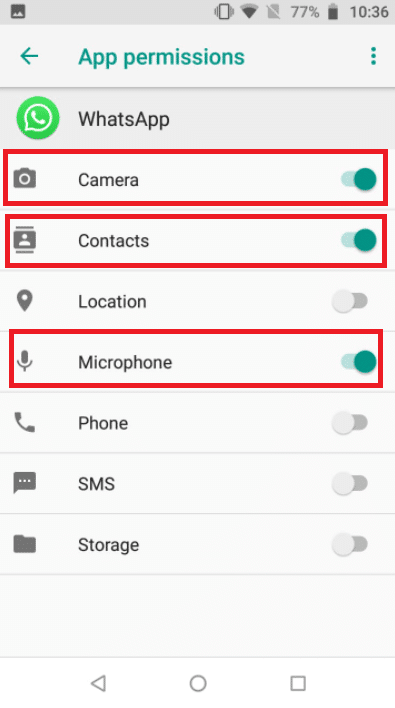
Méthode 4 : Vérifier les restrictions de contenu et de confidentialité
Par défaut, les restrictions de contenu et de confidentialité sont désactivées. Si vous n’avez pas activé Screen Time sur votre iPhone, vous pouvez ignorer cette solution. Si le temps d’écran est activé et que les restrictions de contenu et de confidentialité sont activées, assurez-vous que l’application WhatsApp a accès à votre microphone. Supprimez WhatsApp de ces modes pour vous assurer d’obtenir un appel de haute qualité. Dans le meilleur des cas, désactivez complètement ces paramètres, ce qui se traduira par un meilleur réseau Internet et, par conséquent, un appel correct.
Option I : Sur iPhone
1. Allez dans Paramètres.
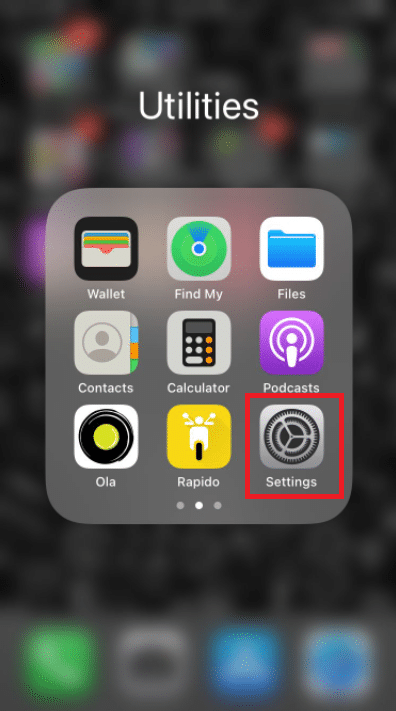
2. Appuyez sur Temps d’écran.
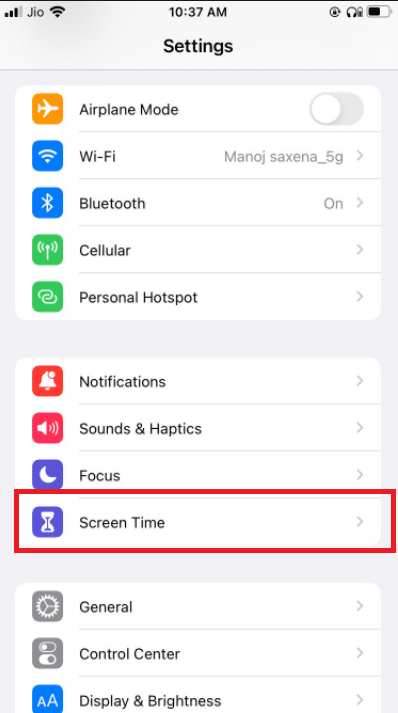
3. Appuyez sur Limites d’application.
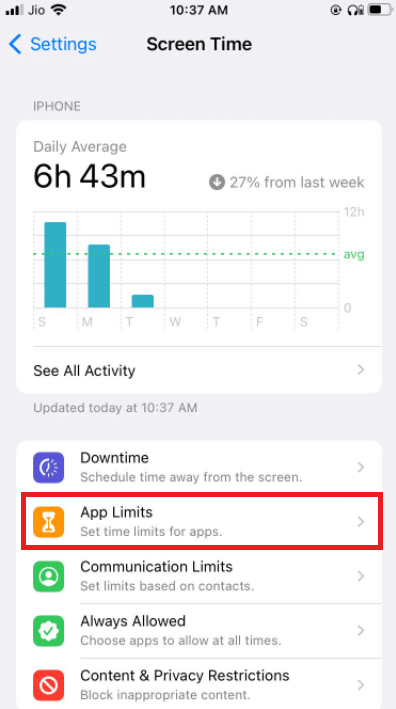
4. Appuyez sur WhatsApp.
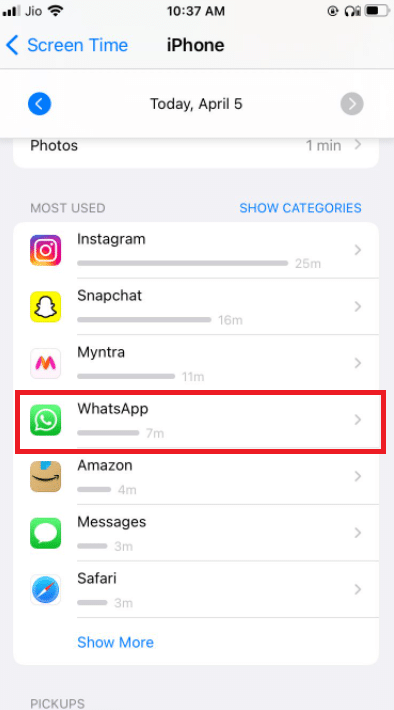
5. Assurez-vous qu’aucune limite d’application n’est définie pour Whatsapp.
6. Dans le meilleur des cas, éteignez complètement votre écran jusqu’à ce que votre appel soit terminé.
Option II : sur Android
1. Allez dans le menu Paramètres.
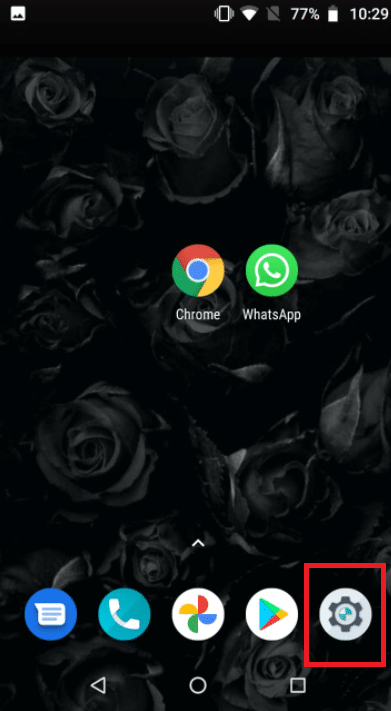
2. Accédez à Bien-être numérique et Contrôles parentaux.
3. Choisissez le mode Mise au point.
4. Désélectionnez WhatsApp car ses autorisations sont restreintes.
Méthode 5 : Autoriser WhatsApp à utiliser les données mobiles
Sur iOS, vous pouvez limiter l’utilisation des données mobiles pour des applications individuelles à partir du menu des paramètres. Il peut être difficile de lancer ou de recevoir des appels vidéo si cette option est activée pour l’application WhatsApp. Passez aux données cellulaires ou mobiles si vous rencontrez des difficultés pour vous connecter à l’un des réseaux Wi-Fi accessibles.
Option I : Sur iPhone
1. Sélectionnez Paramètres.
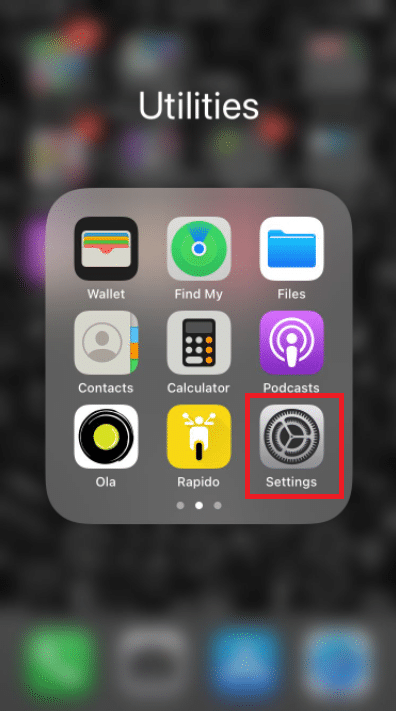
2. Sélectionnez ensuite Cellulaire.
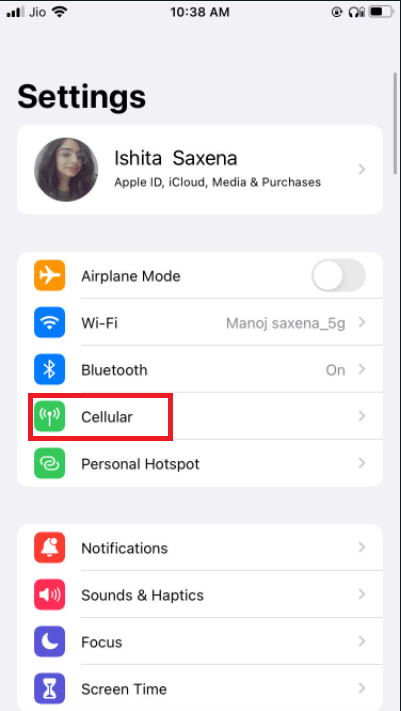
3. Activez WhatsApp en faisant défiler vers le bas et en l’activant.
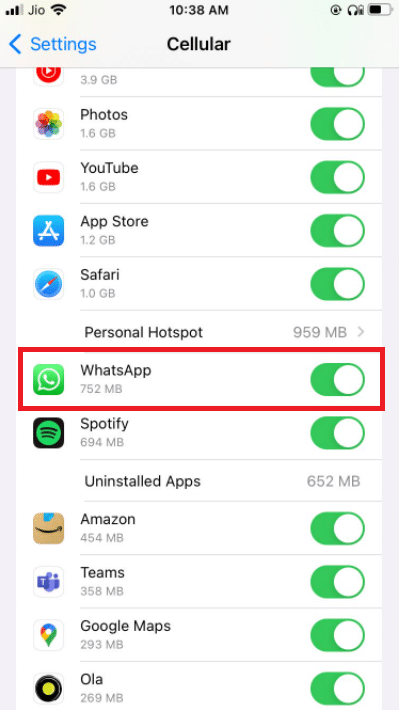
C’est ainsi que WhatsApp peut utiliser les connexions de données mobiles.
Option II : Sur WhatsApp
1. Ouvrez WhatsApp et connectez-vous.
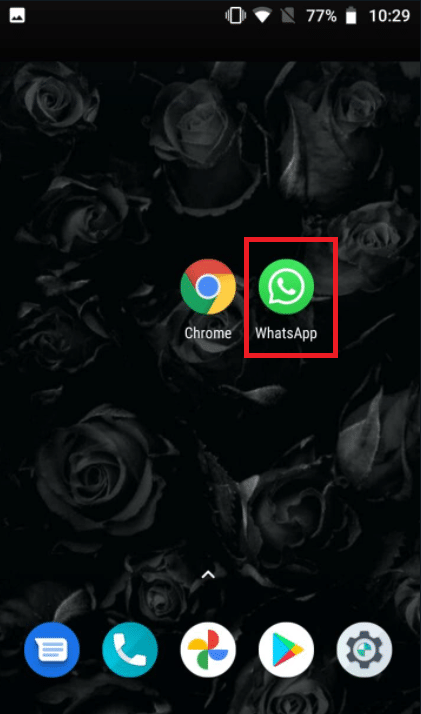
2. Appuyez sur 3 points et sélectionnez les paramètres.
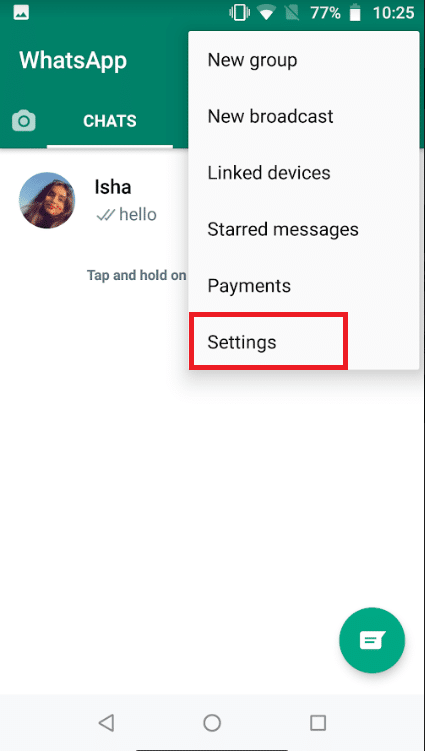
3. choisissez Stockage et données.
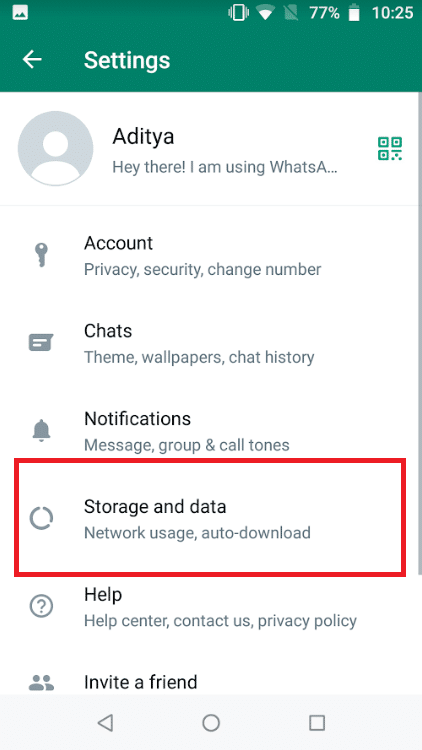
4. Désactivez l’option pour utiliser moins de données pour les appels.
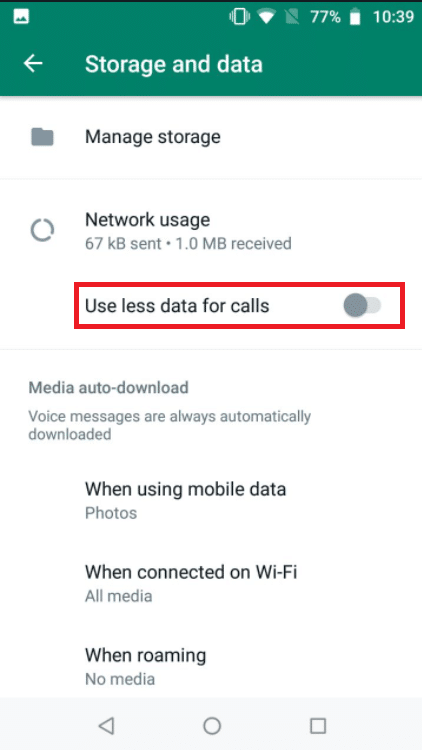
Méthode 6 : activer l’utilisation des données d’arrière-plan
Lorsque vous activez cette option, vous pourrez accepter les appels vidéo WhatsApp même si vous n’utilisez pas actuellement l’application.
Option I : Sur iPhone
1. Accédez à l’application Paramètres de votre iPhone.
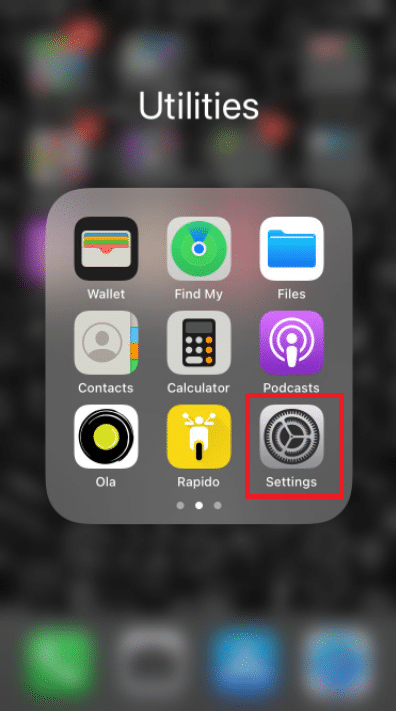
2. Sélectionnez WhatsApp dans le menu.
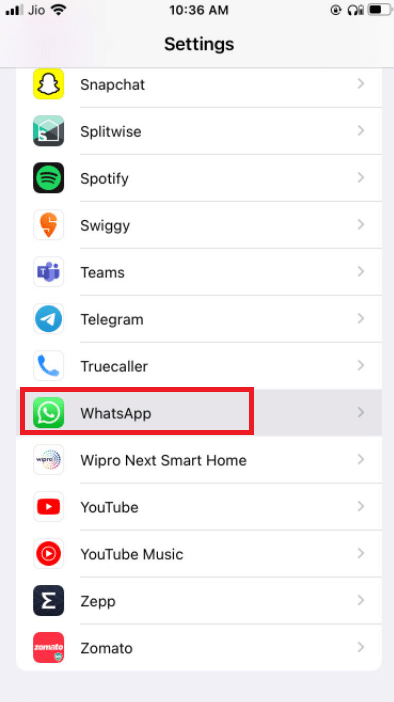
3. Ensuite, pour permettre à WhatsApp d’utiliser les données en arrière-plan, activez l’actualisation de l’application en arrière-plan.

Option II : sur Android
1. Appuyez longuement sur l’icône de l’application WhatsApp. Cela fera apparaître le menu Informations sur l’application. Appuyez sur le bouton I.
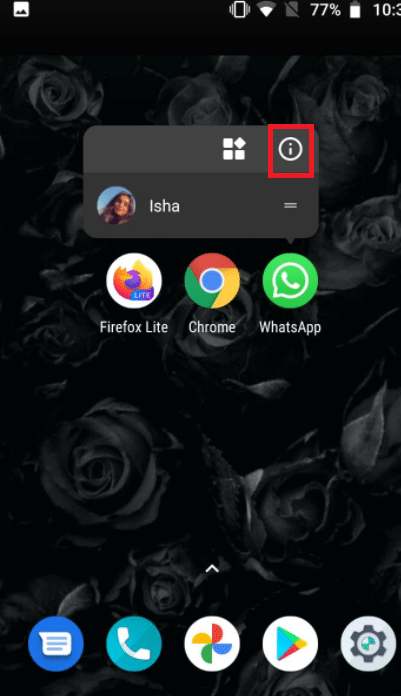
2. Activez l’option Données d’arrière-plan.
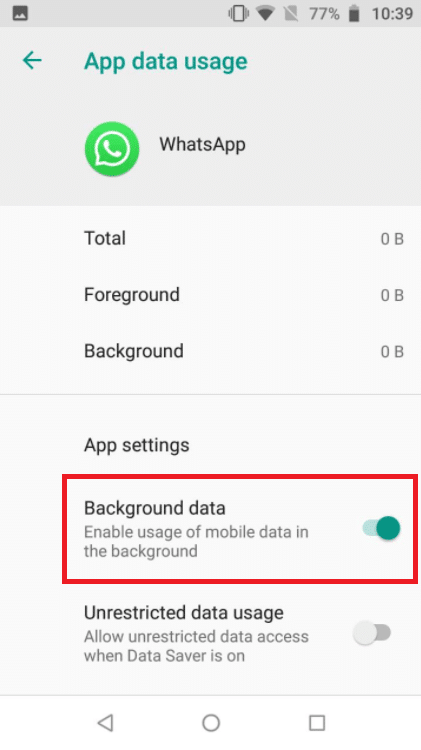
Méthode 7 : Désactiver l’économiseur de données ou le mode de données faibles
La capacité de WhatsApp à fonctionner régulièrement peut être entravée par le mode de sauvegarde des données sur iPhone ou Android. Si le mode de données faibles de votre téléphone est activé, WhatsApp peut ne pas être en mesure d’obtenir des informations telles que les appels vidéo entrants ou de passer un appel vidéo avec succès.
Option I : Sur iPhone
1. Pour désactiver le mode de données faibles de l’iPhone, accédez à Paramètres.
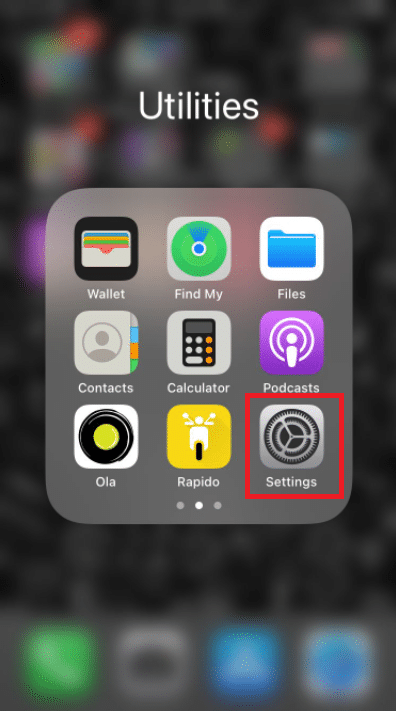
2. Tapez sur Cellulaire.
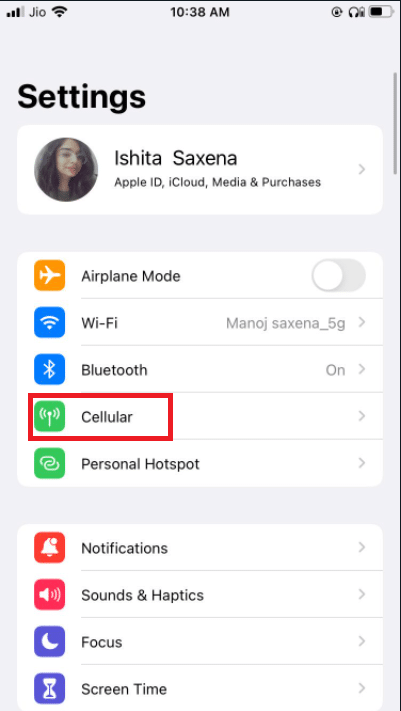
3. Accédez aux options de données cellulaires.
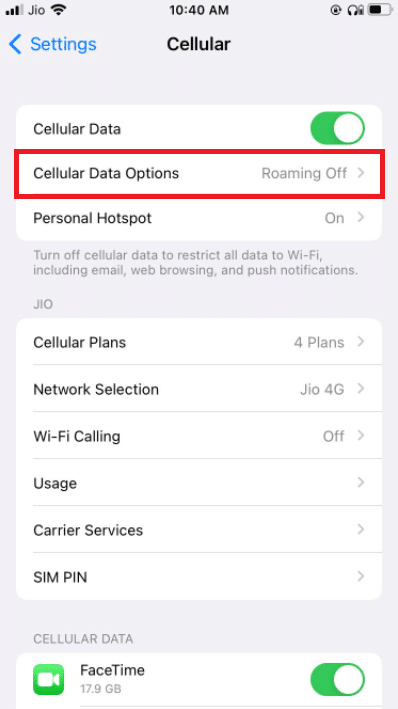
4. désactivez le mode données faibles.
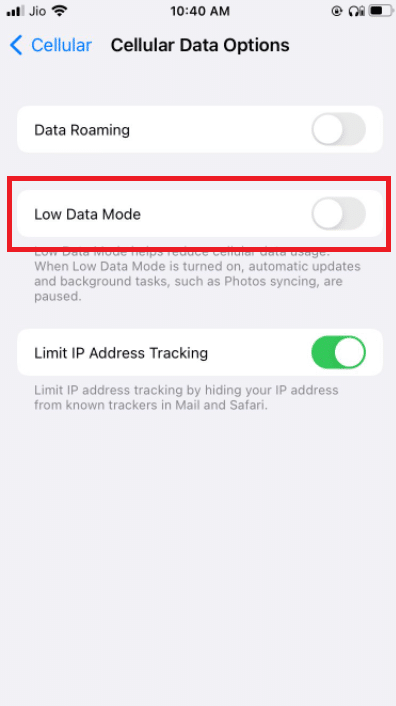
5. Activez l’itinérance des données à partir de la même fenêtre si vous souhaitez utiliser les appels vidéo WhatsApp via des données cellulaires lorsque vous voyagez dans un autre pays.
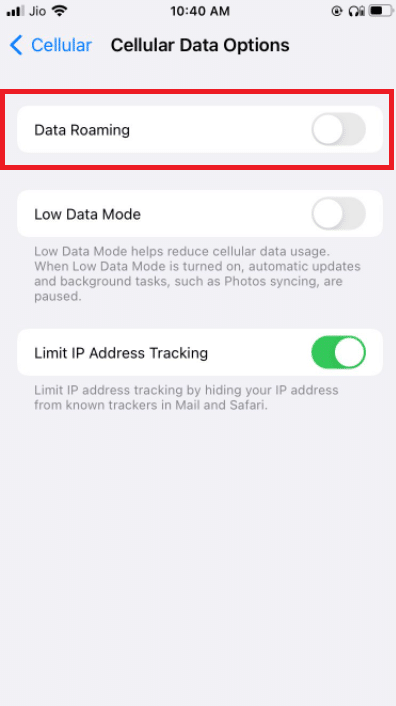
Option II : sur Android
1. pour désactiver l’économiseur de données, accédez à Paramètres.
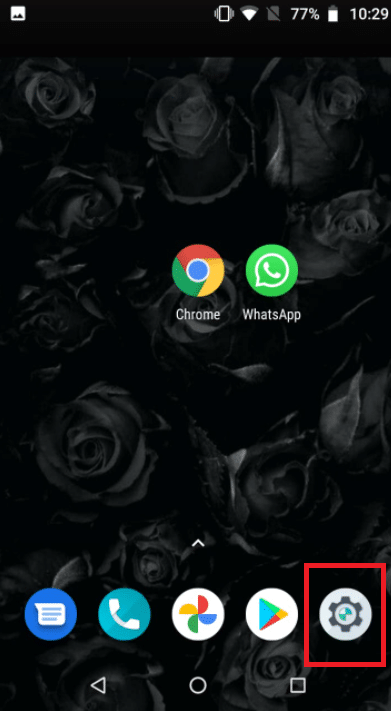
2. Appuyez sur Réseau et Internet.
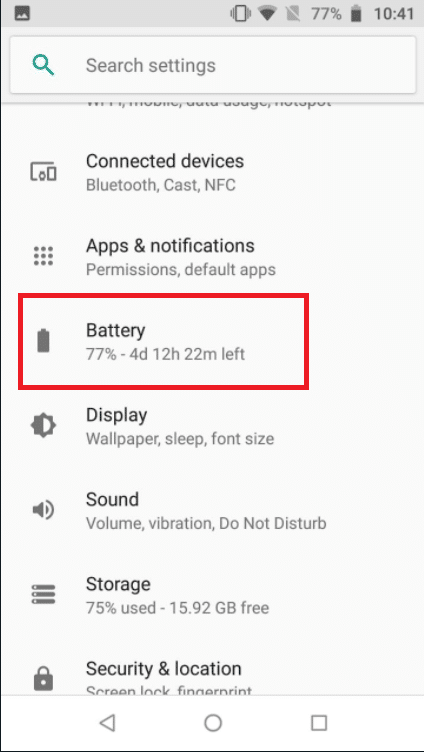
3. Désactivez l’économiseur de données sur les téléphones Android.
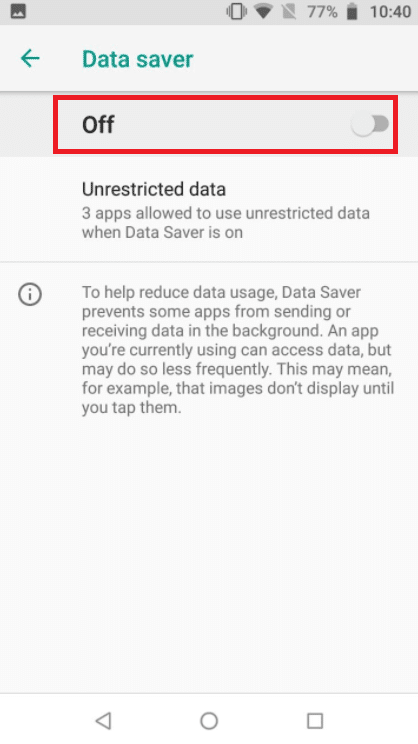
Méthode 8 : désactiver l’économiseur de batterie
Le mode d’économie de batterie interdit aux programmes de s’exécuter en arrière-plan afin d’économiser la batterie. Si cette option est activée, accédez au menu Paramètres et désactivez-la.
Option I : Sur iPhone
1. Les utilisateurs d’iPhone peuvent désactiver le mode faible consommation en accédant aux paramètres.
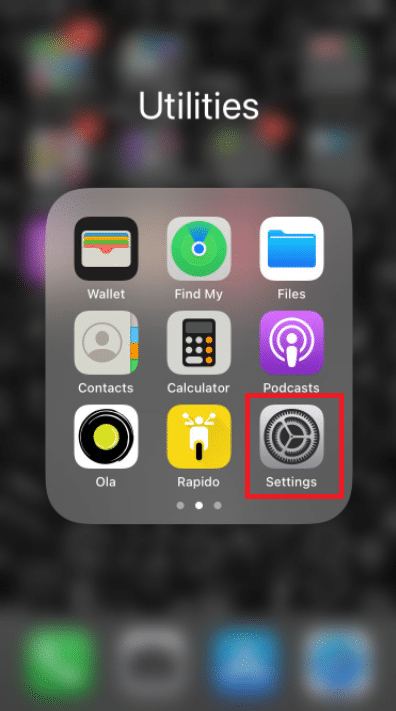
2. Appuyez sur Batterie et sélectionnez-la dans le menu.
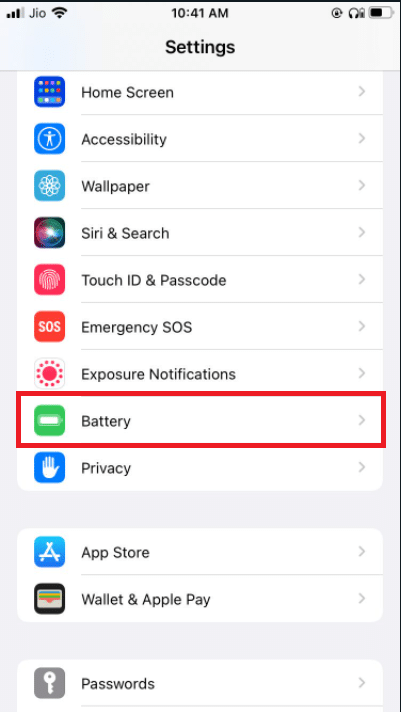
3. Désactivez le mode faible consommation.
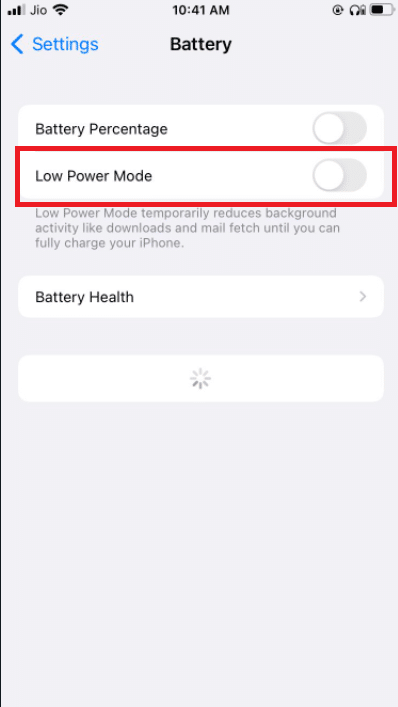
Option II : sur Android
1. Les utilisateurs d’Android peuvent désactiver la fonctionnalité en accédant aux paramètres.
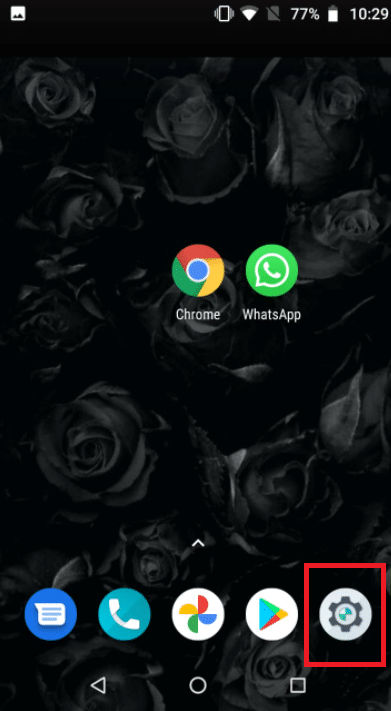
2. Accédez à Batterie.
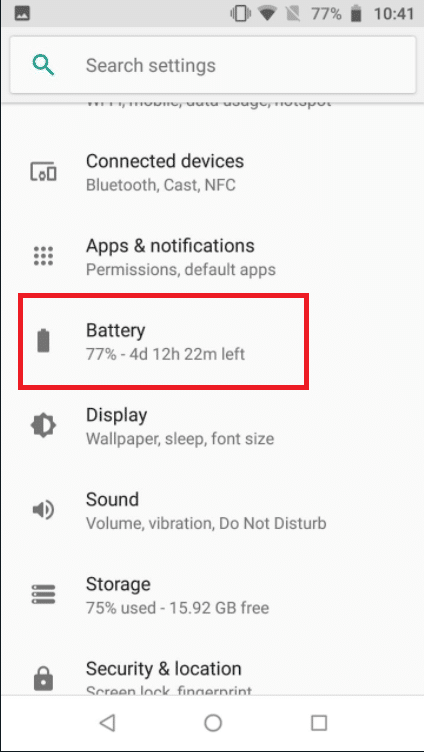
3. Appuyez sur Économiseur de batterie.
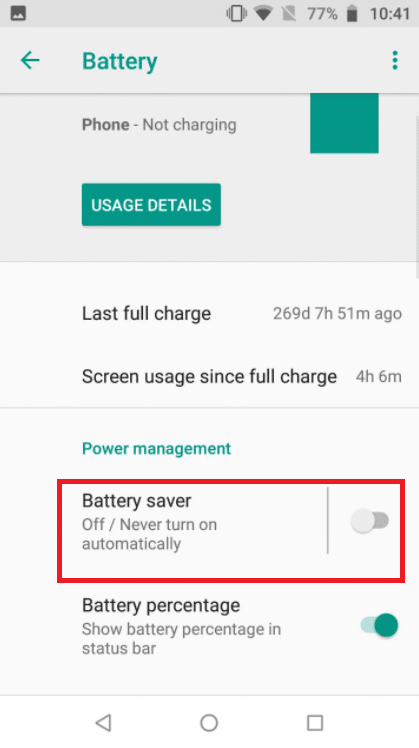
Méthode 9 : désactiver la faible utilisation des données de WhatsApp
Depuis les paramètres de l’application, WhatsApp dispose également d’un mode de consommation Low Data. Pour une expérience d’appel vidéo WhatsApp transparente, désactivez cette option.
Option I : Sur iPhone
1. Ouvrez Whatsapp
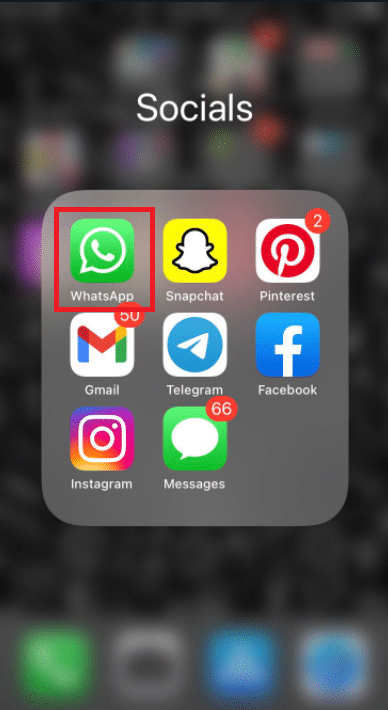
2. allez dans Paramètres de l’application.
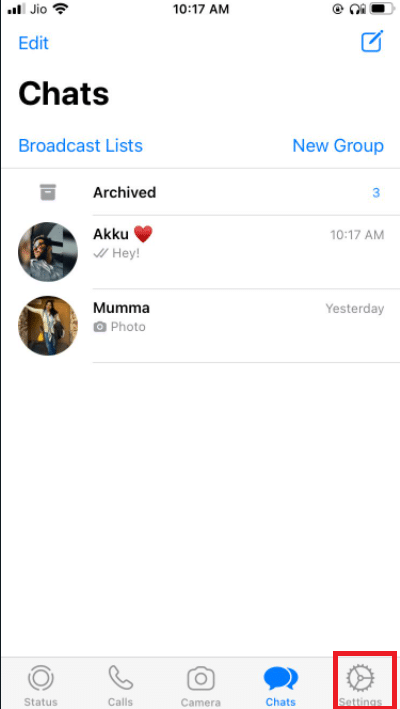
3. Appuyez sur Stockage et données.
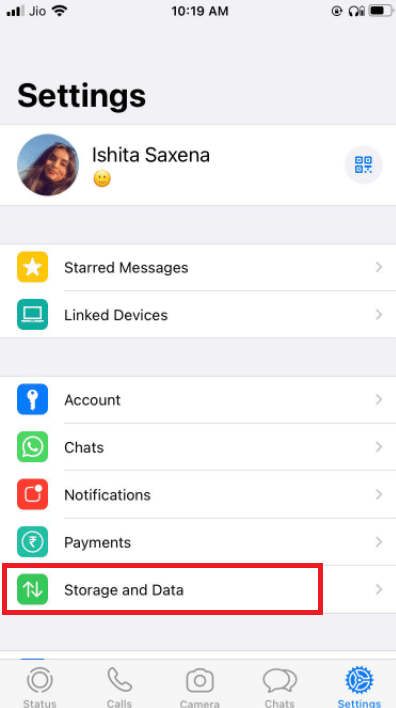
3. Appuyez sur Utiliser moins de données pour les appels pour le désactiver.
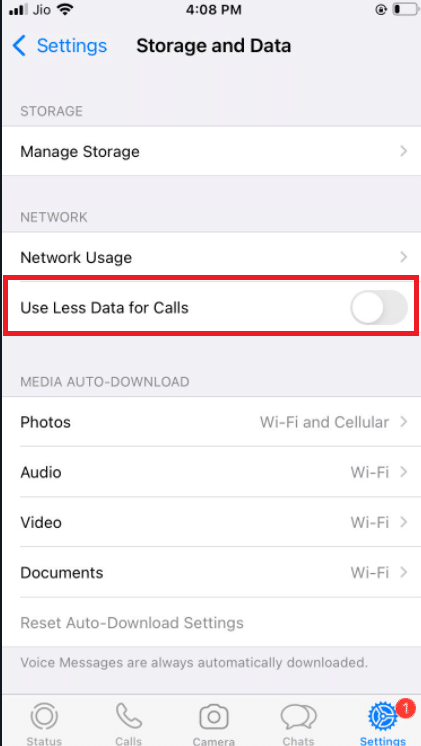
Option II : sur Android
1. Ouvrez Whatsapp.
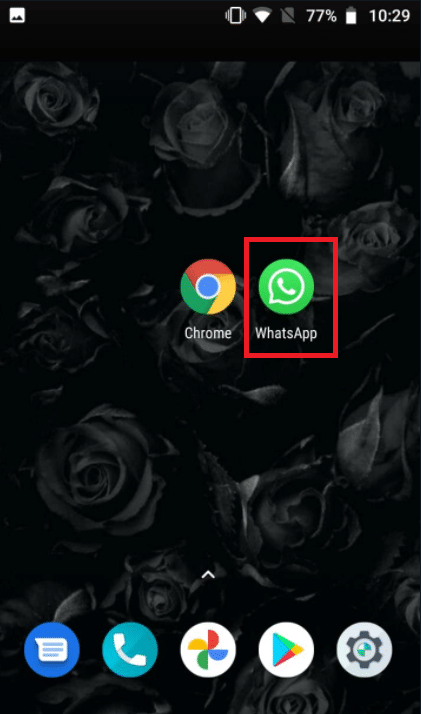
2. Appuyez sur 3 points et sélectionnez les paramètres.
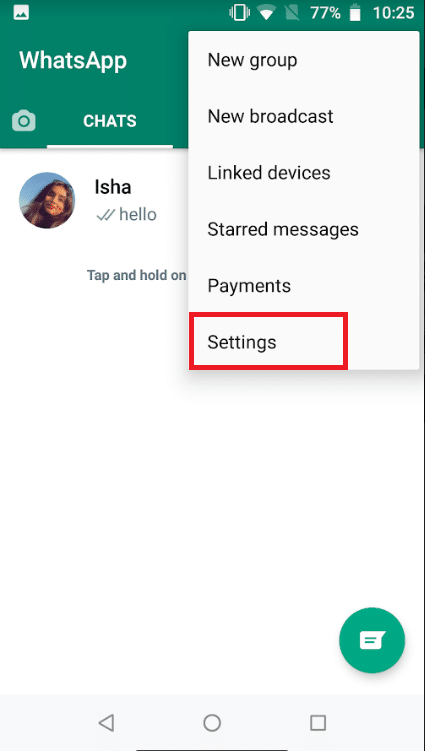
3. choisissez Stockage et données.
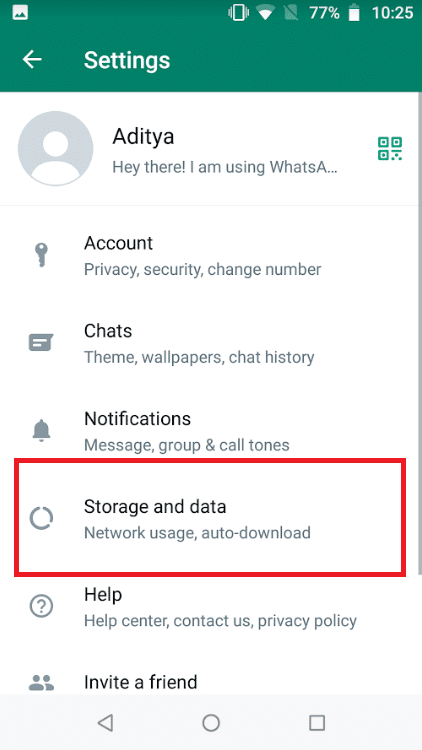
4. Désactivez l’option pour utiliser moins de données pour les appels.
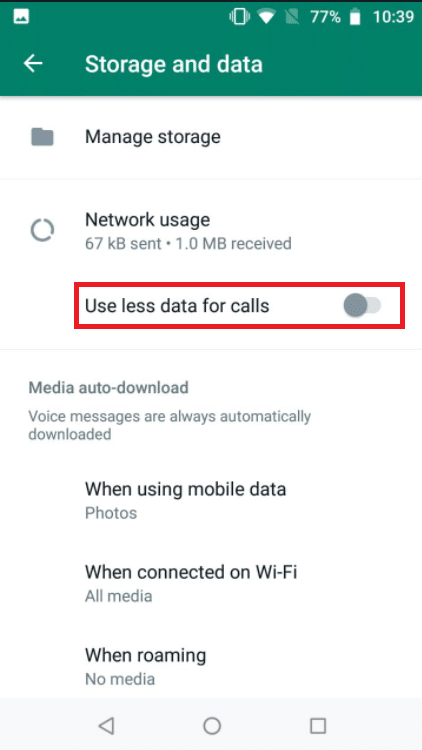
Méthode 10 : Effacer les fichiers cache
Effacer le cache de WhatsApp n’affectera aucune information personnelle ; il effacera simplement les fichiers temporaires.
1. Appuyez longuement sur l’icône de l’application WhatsApp. Cela fera apparaître le menu Informations sur l’application. Appuyez sur le bouton I.
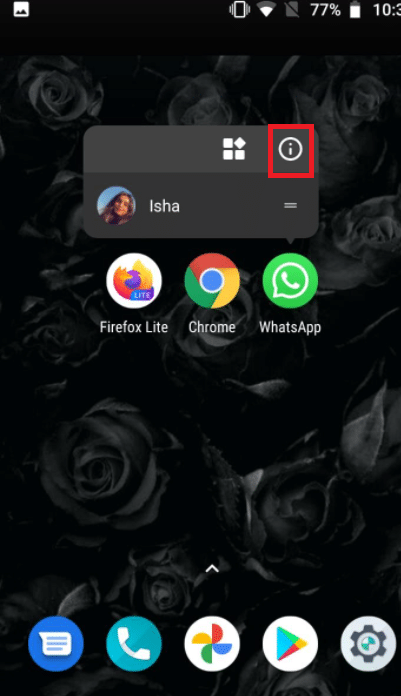
2. Appuyez sur Stockage.
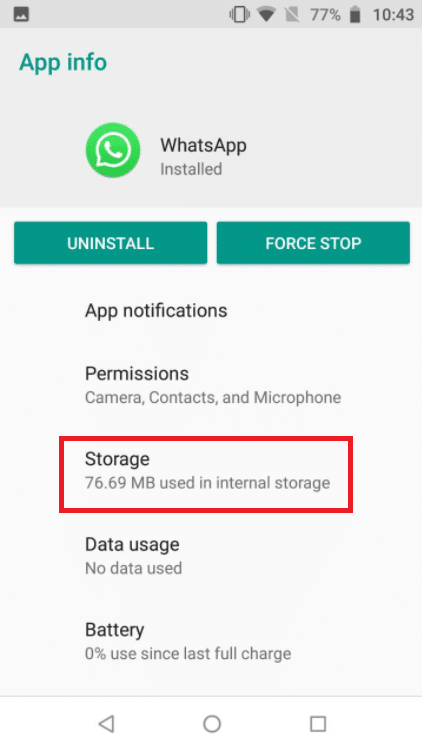
3. Appuyez sur Effacer le cache.
Méthode 11 : Redémarrer l’appareil et WhatsApp
Certaines difficultés peuvent être résolues en redémarrant le téléphone Android ou l’iPhone. Vous pouvez vérifier si les appels vidéo WhatsApp fonctionnent en redémarrant votre smartphone Android ou votre iPhone. Faites une sauvegarde de vos données WhatsApp existantes et réinstallez le logiciel s’il ne fonctionne pas.
11.1 Éteignez votre gadget et laissez-le tranquille pendant cinq minutes.
11.2 Après cela, rallumez-le et relancez Whatsapp.
Si cela ne fonctionne pas, vous pouvez essayer de réinstaller WhatsApp :
Option I : Sur iPhone
1. Appuyez longuement sur WhatsApp sur votre écran d’accueil.
2. Sélectionnez Supprimer l’application dans la liste des alternatives.
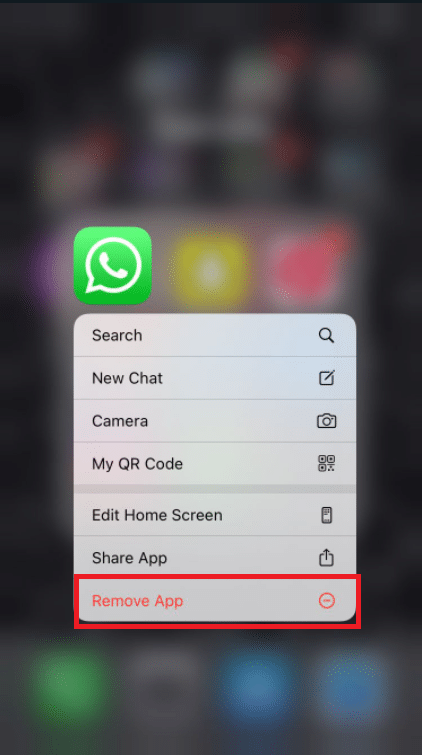
3. Vous recevrez un message de confirmation vous demandant si vous souhaitez supprimer l’application ; sélectionnez Supprimer l’application.
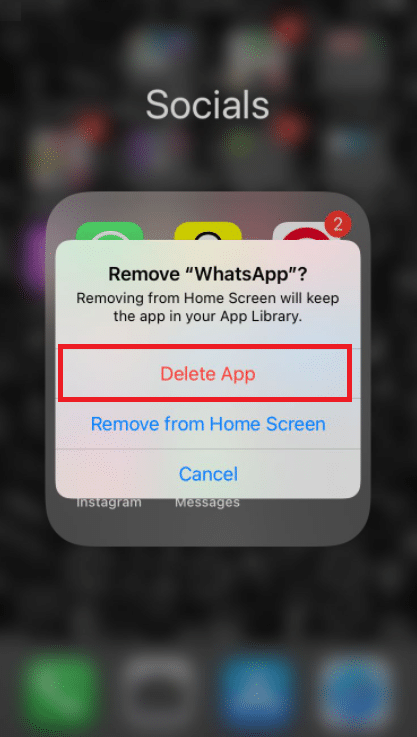
4. Après un certain temps, accédez à l’App Store et recherchez WhatsApp Messenger. Pour le réinstaller, cliquez sur le bouton Télécharger.
Option II : sur Android
1. Appuyez longuement sur le symbole WhatsApp.
2. Après l’apparition d’un message contextuel, appuyez sur le bouton I.
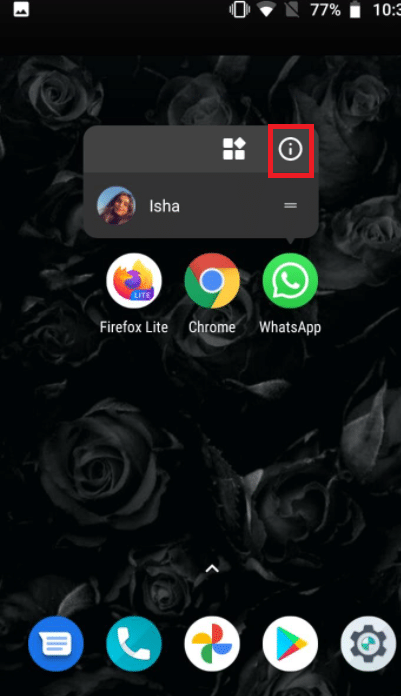
3. Appuyez sur Désinstaller.
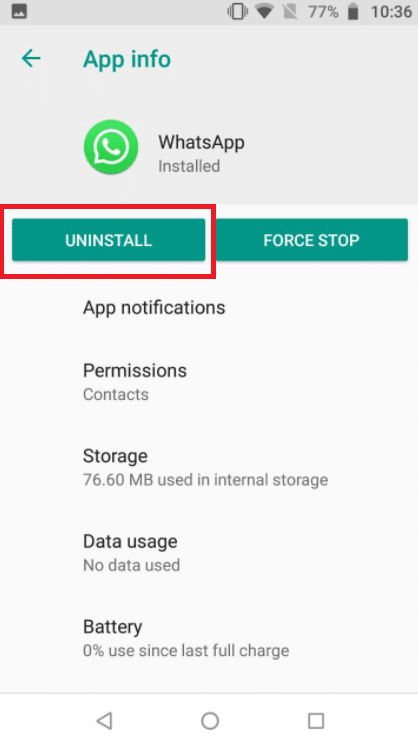
4. Attendez quelques instants après la suppression de WhatsApp avant d’accéder au Google Play Store.
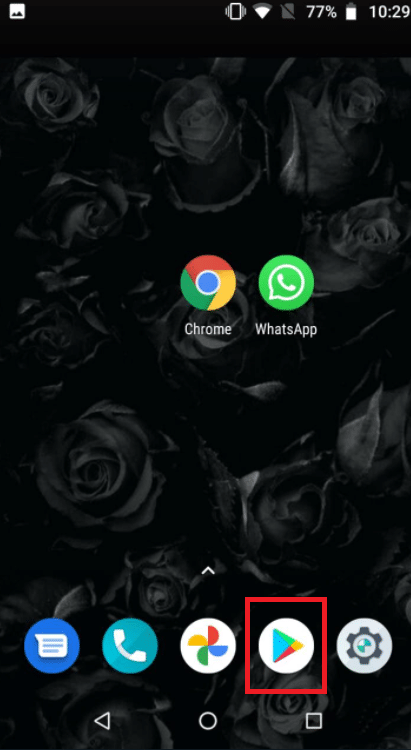
5. Recherchez WhatsApp dans Google Play Store.

6. Ensuite, appuyez dessus et sélectionnez l’option Installer.
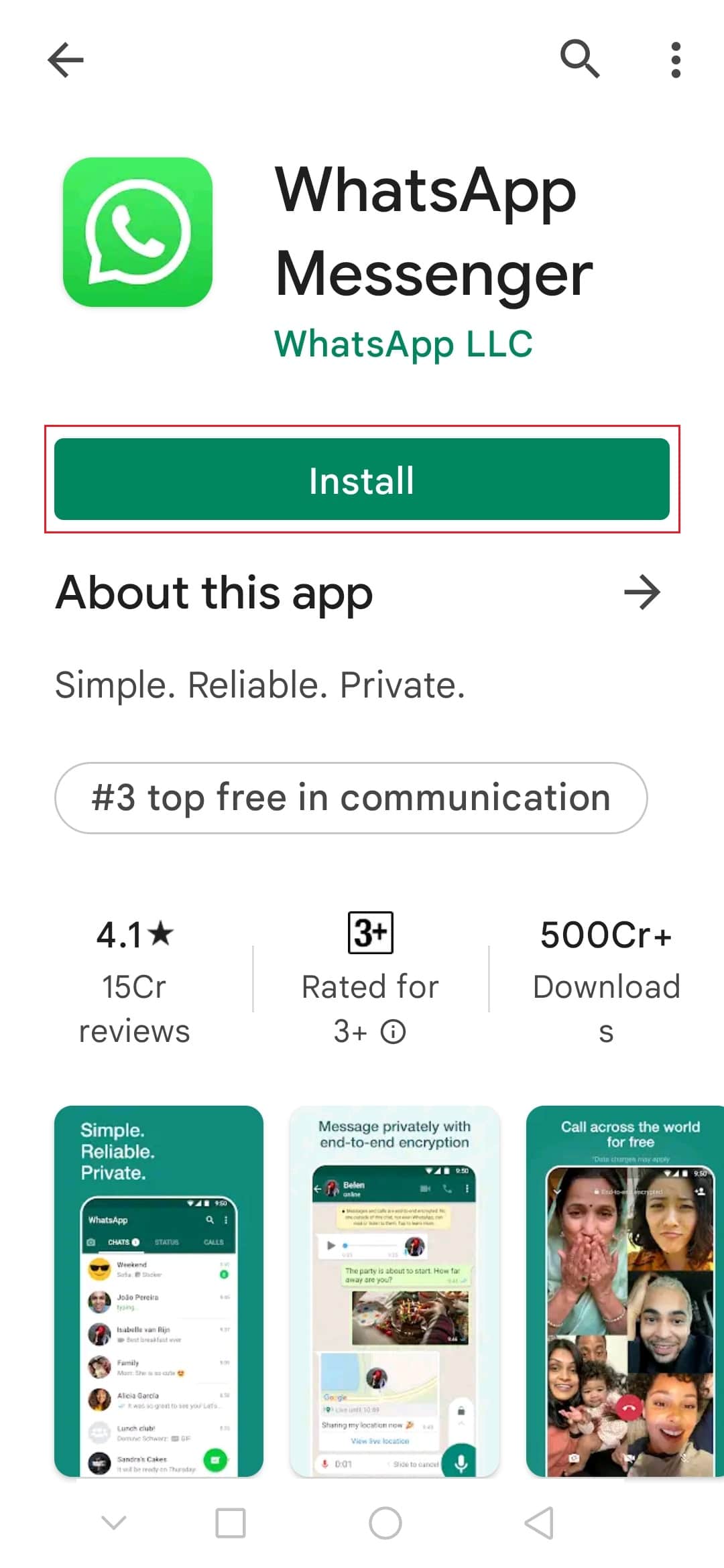
***
Nous espérons que vous avez trouvé ces informations utiles et que vous avez pu réparer l’appel vidéo WhatsApp qui ne fonctionne pas. Veuillez nous indiquer quelle technique vous a été la plus bénéfique. Si vous avez des questions ou des commentaires, veuillez utiliser le formulaire ci-dessous.
